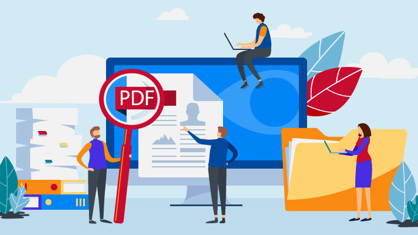Qu'est-ce qu'une signature numérique ?
Dès que les personnes ont commencé à miser sur l’échange de documents numériques, le besoin d'un moyen numérique de confirmer et vérifier l’authenticité des documents est apparu. Pour les documents numériques tels que les PDF, une signature numérique est l’équivalent d’une signature manuscrite sur des documents papier. D'un point de vue technologique, une signature numérique est un message crypté par le signataire à l'aide d'une clé privée secrète, qui est liée au document et au signataire. Ce message peut ensuite être décrypté par toute autre personne disposant d'une clé publique correspondante, à des fins de vérification.
Utilisations des signatures numériques de documents
La signature numérique est un procédé multiusage de signature de documents sous forme électronique, qui permet d'assurer les éléments suivants :
- Authentification : la signature numérique d'un document authentifie l'identité de la personne qui l'a signé
- Intégrité : une signature numérique valide sur un document certifie que ce dernier n'a subi aucune modification lors de son transfert du signataire au destinataire
- Non-répudiation : la personne qui a signé le document ne peut pas nier l'avoir signé par la suite
Dans de nombreuses juridictions, les signatures numériques permettent non seulement de vérifier que le document est authentique et n'a pas été modifié, mais elles ont également une valeur juridique, c'est-à-dire qu'elles confèrent aux documents, tels que les contrats, un caractère juridiquement contraignant, au même titre que les documents papiers sur lesquels est apposée une signature manuscrite classique. C'est dans ce contexte que l'UE a adopté la directive européenne sur les signatures électroniques en 1999 et que les États-Unis ont adopté le Electronic Signatures in Global and National Commerce Act (loi E-SIGN) en 2000. Les signatures numériques sont désormais largement acceptées et utilisées dans les services de nombreux secteurs tels que l'administration publique, les soins de santé, l'industrie, les transports, les services financiers, etc.
Quel est le degré de sécurité des signatures numériques ?
Les signatures numériques sont très fiables. Elles reposent sur des algorithmes de cryptage modernes. Les algorithmes de cryptage à clé publique permettent au destinataire de vérifier facilement les signatures numériques. Grâce aux services uniformisés de l'infrastructure à clés publiques (ICP), largement adoptée pour générer, distribuer et contrôler les clés publiques, elles sont très fiables et résistantes à la falsification ou à tout autre acte frauduleux. En fait, les signatures numériques peuvent être considérées comme encore plus fiables que les signatures manuscrites. Voici quelques raisons pour lesquelles il en est ainsi :
- Bien que les signatures manuscrites soient très difficiles à falsifier de sorte que l'imitation résiste à un examen professionnel, un tel examen nécessite un travail d'expert, tandis que, dans le cas d'une signature numérique, n'importe qui peut la vérifier facilement et de manière fiable avec un logiciel.
- De plus, la signature manuscrite d'un document peut être imitée sur un autre, tandis que chaque signature numérique est unique au document concerné et ne peut donc pas être copiée sur un autre document.
- • Une signature numérique est appliquée à l'ensemble du document et toute modification de celui-ci invalide inévitablement la signature numérique. Avec les documents papier, cependant, il est assez facile de remplacer une page si la signature manuscrite est appliquée uniquement sur la dernière page. Même si toutes les pages sont signées à l'encre, une personne peut toujours essayer de falsifier son contenu (mécaniquement, chimiquement, etc.) et la signature manuscrite n'a tout simplement pas le pouvoir d'en « avertir » qui que ce soit.
Après réception d'un PDF signé, comment vérifier la validité de la signature ?
C’est très simple. Ouvrez simplement le document PDF dans ABBYY FineReader PDF 15. Tout ce qui est nécessaire à la validation de la signature se trouve dans le document, puis le logiciel le fait pour vous immédiatement. Si la signature est valide et qu'aucune modification n'a été apportée au document depuis qu'il a été signé, FineReader PDF affiche un signe vert « Valide » dans le volet « Signatures numériques » :

Si la signature n'est pas valide ou si le document a été modifié, le statut de la signature est alors « Invalide », et vous ne devez pas accorder votre confiance à ce document :

Pour afficher les propriétés d'une signature, vous pouvez faire un clic droit sur le menu pour obtenir la commande nécessaire ou double-cliquer sur la signature dans le volet « Signatures numériques ».
Un PDF à signer ? Voici comment créer et ajouter une signature numérique
- Pour signer un document, cliquez sur le bouton Signature
 de la barre d'outils principale et sélectionnez l'option « Ajouter une signature numérique... ».
de la barre d'outils principale et sélectionnez l'option « Ajouter une signature numérique... ». - Cliquez et faites glisser pour sélectionner la zone rectangulaire dans laquelle vous souhaitez apposer la signature, ou cliquez simplement sur l'emplacement souhaité si la taille par défaut vous convient. La fenêtre de la boîte de dialogue « Ajouter une signature numérique » s'ouvre alors.

- Dans la liste déroulante « Signer en tant que », sélectionnez le certificat que vous souhaitez utiliser pour signer le document.
- Vous pouvez ensuite indiquer la « Raison » à l'aide de la liste déroulante pour spécifier la raison de la signature du document. Vous pouvez ajouter votre propre texte. Les champs Lieu et Contact sont utilisés pour spécifier respectivement le lieu où le document a été signé et vos coordonnées.
- Les signatures numériques contiennent des informations relatives à la date et à l'heure de la signature. Des serveurs d'horodatage spécifiques sont utilisés pour fournir ces informations. Dans FineReader PDF 15, vous pouvez spécifier l'URL du serveur d'horodatage utilisé par vous-même ou votre organisation. Pour ce faire, cliquez sur « Configuer le serveur d'horodatage ». Sinon, ignorez cette étape et FineReader PDF utilisera la valeur par défaut.
- Dans la section « Aspect de la signature », vous pouvez ensuite définir les informations de la signature à rendre visibles : raison, lieu, contact, date et heure de la signature, informations sur le propriétaire de la signature, ainsi que le nom et le numéro de version du programme FineReader utilisé. Pour afficher les informations dans la signature, sans les noms des champs, décochez l'option « Afficher les étiquettes ».
- Si vous souhaitez ajouter une bordure et un arrière-plan gris à votre signature, au lieu d'un arrière-plan transparent, sélectionnez l'option « Bordures et arrière-plan ».
- Une autre option vous permet d'ajouter une image à la signature numérique, par exemple un fac-similé de votre signature manuscrite. Pour ce faire, sélectionnez « Ajouter une image personnalisée à la signature numérique », puis sélectionnez le fichier image en cliquant sur le bouton « Sélectionner une image... ».
- Cliquez sur « Enregistrer et signer ». Vous serez invité à enregistrer le document en tant que copie signée distincte.
Je veux signer des documents numériquement, mais je n'ai pas de certificat. Comment obtenir des clés privées et publiques pour créer des signatures numériques ?
Pour pouvoir signer des documents numériquement, vous devez d'abord prouver votre identité et obtenir un certificat et une paire de clés électroniques uniques auprès de l'une des organisations appelées Autorités de certification (CA). Les clés sont les suivantes :
- clé privée : utilisée pour la signature de documents, elle est conservée en toute sécurité, hors de portée de toute autre personne
- clé publique : utilisée par les personnes qui souhaitent vérifier vos signatures numériques, elle est fournie dans votre certificat délivré par l'autorité de certification.
Ce certificat est un document électronique qui vous identifie en tant que détenteur d'une clé publique spécifique. Lorsqu'une personne reçoit un document portant une signature numérique que vous avez créée, vous pouvez ainsi être identifié en tant que signataire.
Si vous êtes employé d'une organisation, il est possible que vous possédiez déjà le certificat ou que vous puissiez l'obtenir par l'intermédiaire de votre organisation. Si vous n'êtes pas sûr, nous vous conseillons de vérifier auprès du service informatique de votre organisation. Si nécessaire, il pourra également vous aider à l'installer correctement.
Avec FineReader PDF 15, vous pouvez apposer des signatures numériques sur les documents PDF à l'aide des certificats installés dans la boutique des certificats Windows. Ils sont alors accessibles pour la signature de documents. Vous pouvez également utiliser des certificats protégés par code PIN, qui sont généralement stockés sur des cartes particulières (cartes à puce).
Quels types de signatures numériques sont pris en charge par FineReader PDF 15 ?
FineReader PDF prend en charge le travail avec des signatures numériques basées sur des algorithmes de cryptage modernes et sécurisés SHA256, SHA384, SHA512 et MD5. Si vous disposez d'un ancien certificat basé sur le cryptage SHA1, FineReader PDF utilisera de toute façon un cryptage SHA256 sécurisé pour apposer une signature numérique sur votre document.
Le logiciel prend également en charge l'apposition de signatures numériques à l'aide de certificats numériques protégés par code PIN (cartes à puce), qui sont généralement stockés sur des cartes spécifiques lues avec un dispositif connecté à un ordinateur.
Une vaste gamme de certificats numériques est prise en charge pour la validation et l'apposition de signatures numériques, y compris la validation à long terme (LTV), comme DocuSign, entre autres. Ils sont spécialement conçus pour offrir pendant de nombreuses années la possibilité de valider avec succès les signatures.